Un panel táctil de computadora portátil es como un mouse que le permite desplazarse, seleccionar, copiar, pegar, hacer clic, hacer zoom y más sin necesidad de complementos adicionales. Es un componente integrado que reemplaza el mouse físico con cables. Aunque es un componente muy útil de una computadora portátil, a veces se sentirá más cómodo usando un mouse externo. Aquí es cuando puede desactivar por completo la compatibilidad con el panel táctil de su computadora portátil con Windows 10. Pero, ¿cómo haces eso? Veamos cómo.
Método 1- Desactive la compatibilidad con el panel táctil mediante la configuración de Windows
Paso 1: Ve a la Comienzo icono y haga clic en Ajustes ubicado encima del botón de encendido.
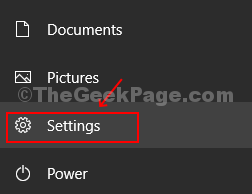
Paso 2: Encuentra el Dispositivos opción de la lista y haga clic en ella.
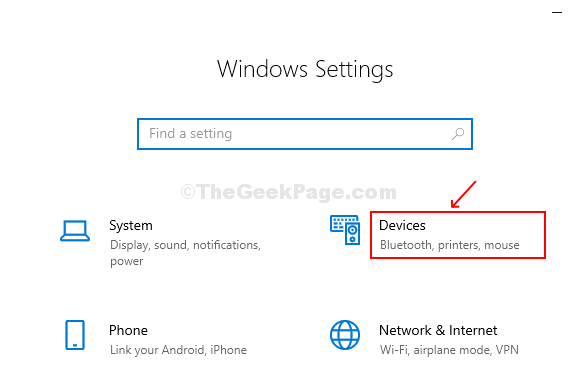
Paso 3: Desplácese hacia abajo en el lado izquierdo de la ventana para encontrar Touchpad, haga clic en él. En el lado derecho de la ventana, puede ver que está habilitado de forma predeterminada. Mueva el botón para apagarlo.
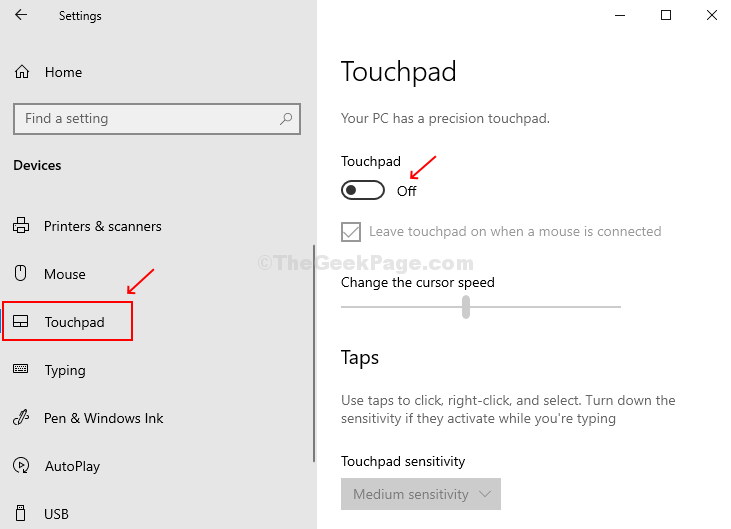
Método 2: apague el panel táctil con el Administrador de dispositivos de Windows 10
Paso 1: prensa Tecla de Windows + X juntos en su teclado, haga clic en Administrador de dispositivos en el menú contextual.
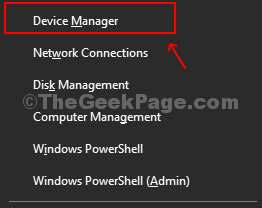
Paso 2: En el Administrador de dispositivos, busque Dispositivos de interfaz humana y haga clic para expandir. Encuentra el Panel táctil compatible con HD opción de la lista y haga clic derecho sobre ella. Haga clic en Desactivar dispositivo desde el menú contextual. Esto apagará el panel táctil.
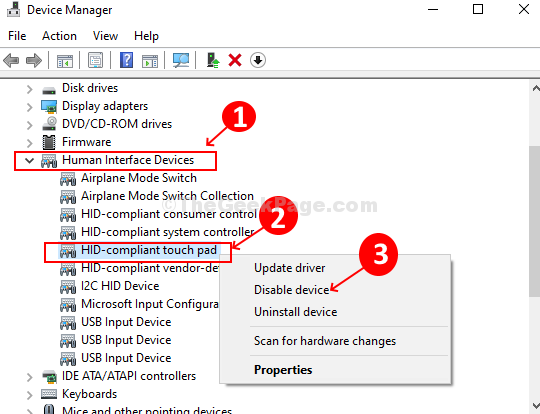
Paso 3. Hacer clic sí para confirmar los cambios y el panel táctil se desactiva con efecto inmediato.
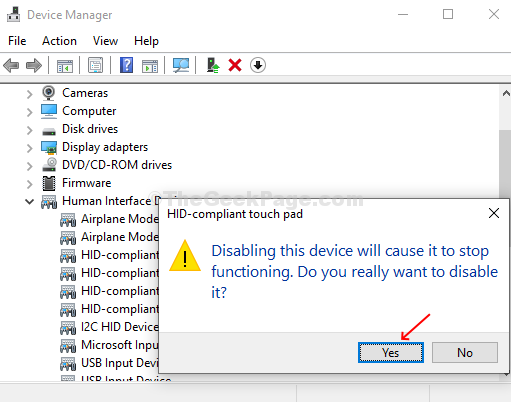
Los métodos anteriores lo ayudarán a deshabilitar fácilmente la compatibilidad con el panel táctil en su computadora portátil con Windows 10. Otras computadoras portátiles pueden permitirle deshabilitar la compatibilidad con el panel táctil presionando la tecla Fn + F3 juntas, o mediante el firmware BIOS / UEFI.

